Egy weboldalról sok kép letöltése elég időigényes lehet.
Jobb klikk, Save Image As…, repeat ad nauseam.
Egy ilyen esetben a web scraping a megoldás a problémára. Ebben a bemutatóban átnézzük, hogyan lehet egy ingyenes webkaparóval kinyerni egy weboldalon található minden kép URL-címét.
Azt is átnézzük, hogyan használhatjuk ezt a kinyert listát az összes kép gyors letöltésére a számítógépünkre.
Bátran kattints bármelyik linkre, hogy az útmutató egy adott részére ugorj
ParseHub és webkaparás
Az egyszerű feladat elvégzéséhez szükséged lesz egy olyan webkaparóra, amely képes összegyűjteni a kérdéses URL-eket. A ParseHub egy ingyenes és hihetetlenül hatékony webkaparó, amely tökéletes jelölt erre a feladatra.
Elkezdés előtt mindenképpen töltse le és telepítse a ParseHubot.
Kép URL-ek kaparása
Ebben a példában feltételezzük, hogy az Amazon.ca oldalon a “wireless earbuds” keresőszóra adott találatok első 5 oldalának minden képét szeretnénk letölteni. Ez az információ potenciálisan hihetetlenül értékes lehet a versenytársak elemzése szempontjából.
Kezdés
- A ParseHub letöltése után győződjön meg róla, hogy a ParseHub telepítve van és fut a számítógépén.
- Kérdezze meg annak az oldalnak a konkrét URL-címét, amelyet le fogunk kaparni.
Projekt létrehozása
- A ParseHubban kattintson az “Új projekt” gombra, és adja meg az Amazon weboldalának URL-címét, amelyet le fogunk kaparni.
- A weboldal most megjelenik a ParseHubban, és kiválaszthatjuk a lekaparni kívánt képeket.
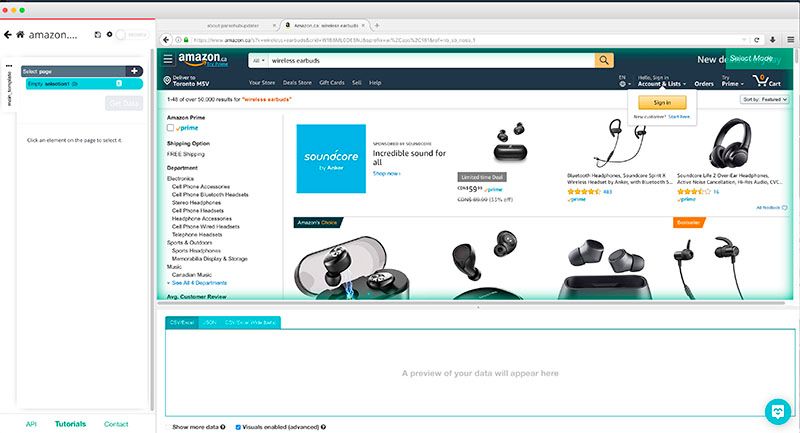
A lekaparandó képek kiválasztása
- A keresési eredmények közül az első kép kiválasztásával kezdjük. Ezután zöldre változik, ami azt jelenti, hogy ki lett választva a scrapelésre.
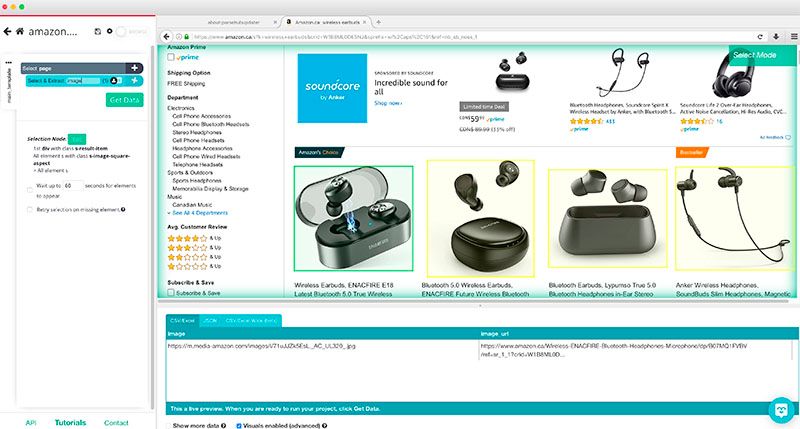
- A többi kép a keresési találati oldalon ezután sárgára változik. Kattintson a második képre az oldalon található összes kép kiválasztásához. Mindegyik zöld színűvé válik, ami azt jelenti, hogy kiválasztásra kerültek.
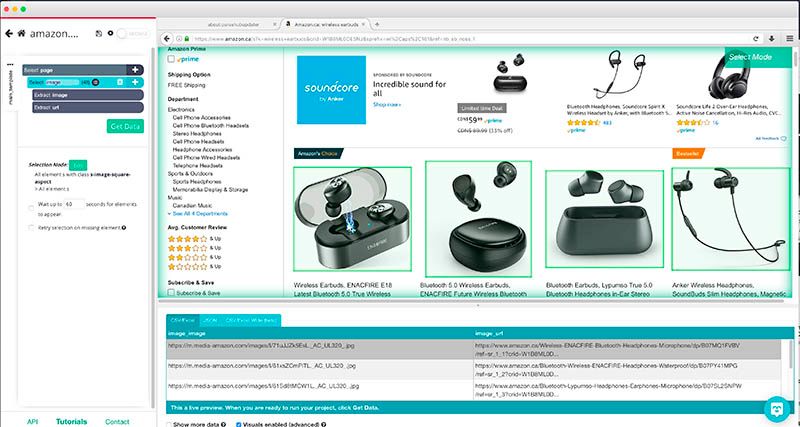
- Mivel ezek a képek a termékoldalakra mutató linkként is működnek, a ParseHub mind a kép URL-jét, mind a linket, amelyre mutat (termékoldal), kinyeri. Ennek eredményeképpen töröljük az URL-kiválasztást a bal oldalsávból, és csak a képkiválasztást tartjuk meg.
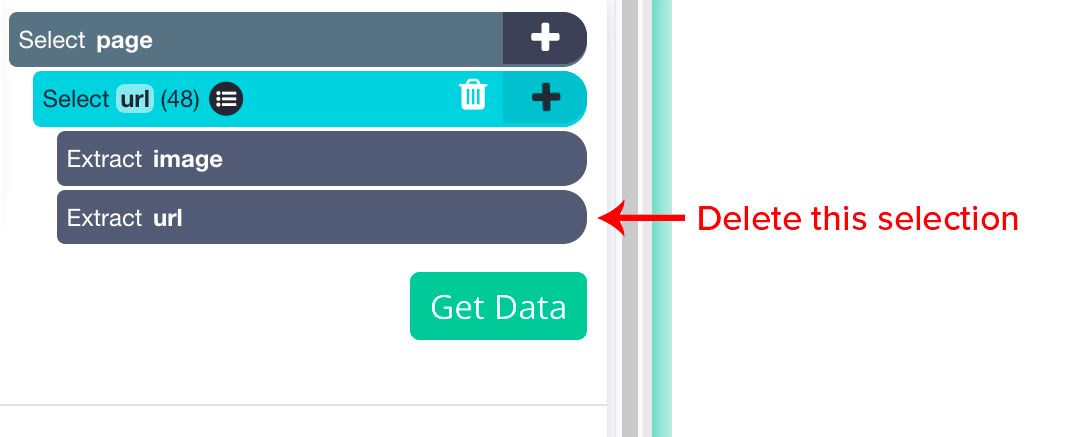
- Most a ParseHub minden kép URL-jét lekaparja a találatok első oldalán.
Kivonatolás
Most meg kell mondanunk a ParseHubnak, hogy ugyanezt az információt kivonatolja, de a keresési eredmények következő 5 oldalára vonatkozóan.
- Kattintsunk az oldal kiválasztása melletti PLUS(+) jelre és használjuk a select parancsot.
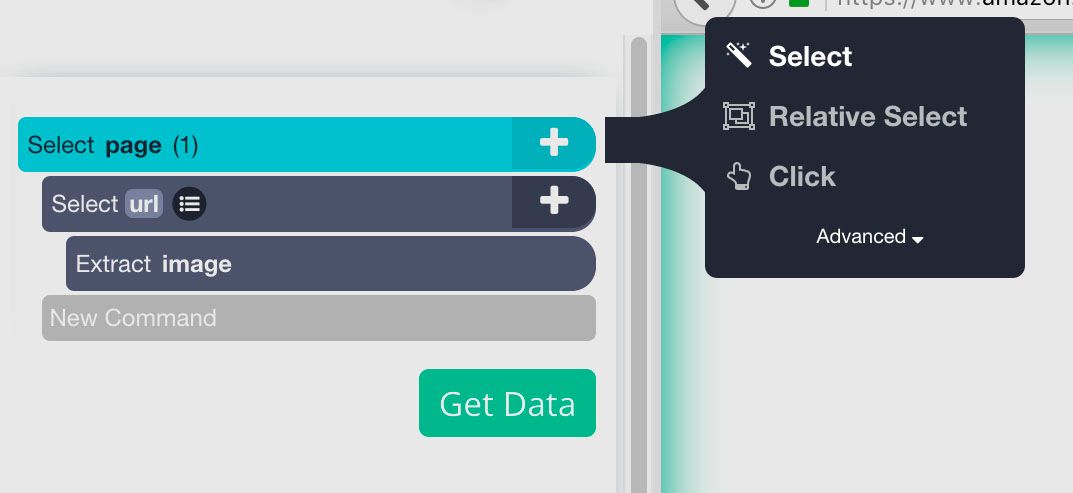
- Ezután kattintson a “Tovább” gombra és a keresési találati oldal aljára.
- A ParseHub alapértelmezés szerint kivonja a linket a Tovább gombból. Kattintsunk tehát a “Következő” kiválasztás melletti ikonra, és távolítsuk el az alatta lévő két elemet.
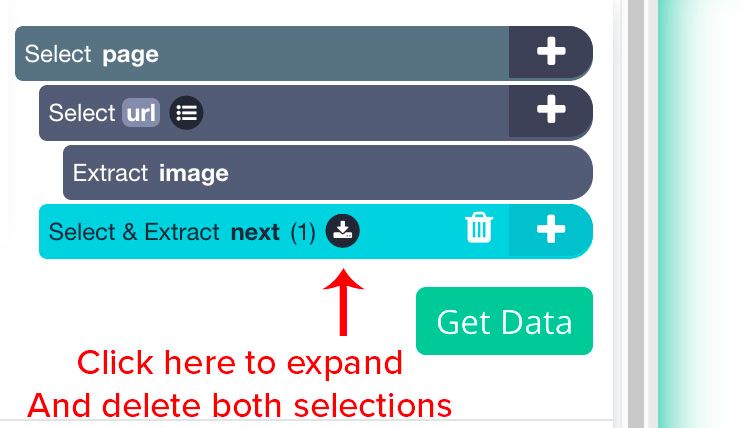
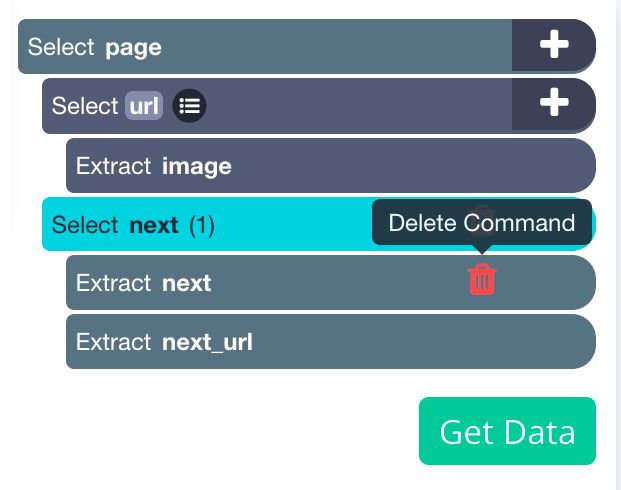
- Ezután a “következő” kiválasztás melletti PLUS(+) jelet használjuk és a “kattintás” parancsot használjuk.
- Egy ablak fog felugrani, amely megkérdezi, hogy ez egy következő oldal link. Kattintsunk az “Igen” gombra, és adjuk meg, hányszor szeretnénk, hogy ez a ciklus ismétlődjön. Ebben a példában ezt 5 alkalommal fogjuk megtenni.
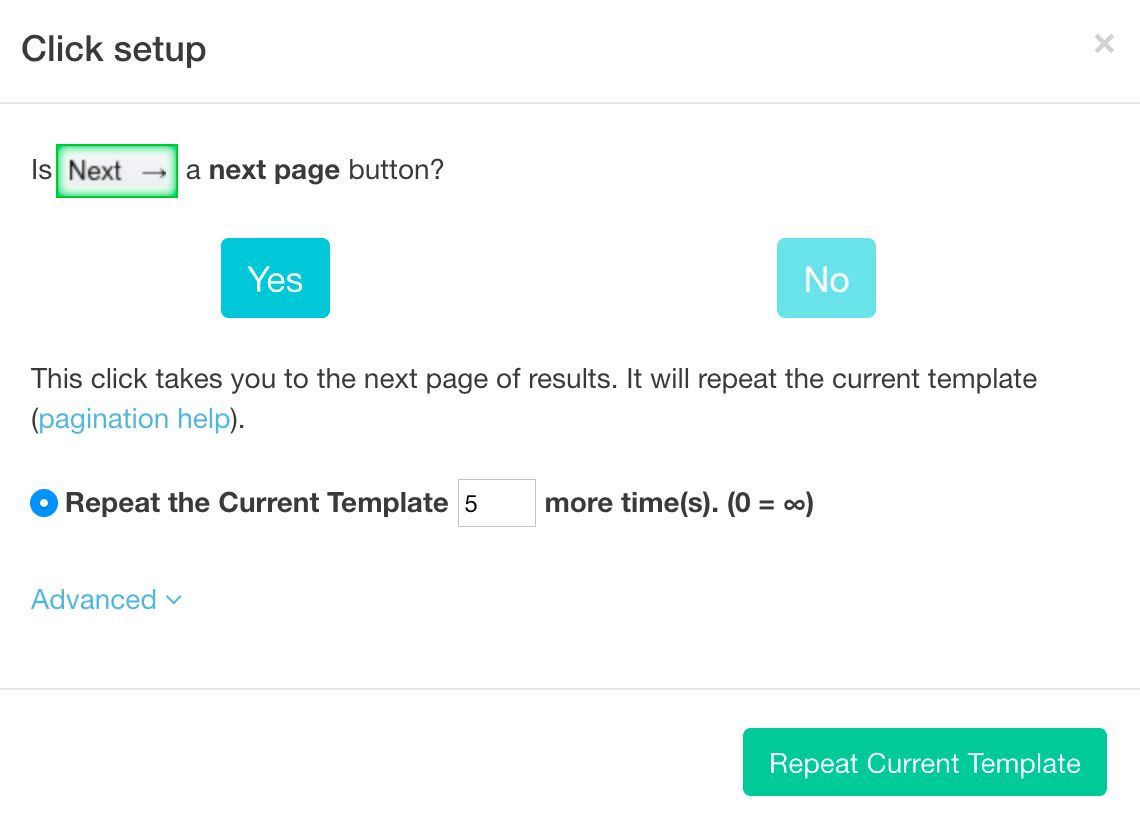
Adatok lekaparása és exportálása
Most jön a mókás rész, hagyjuk, hogy a ParseHub futtassa és kivonatolja az URL-ek listáját minden egyes kiválasztott képhez.
- Kattints a “Get Data” gombra a bal oldalsávban.
- Itt kiválaszthatod, hogy mikor fusson a lekaparás. Bár mindig azt tanácsoljuk, hogy a teljes scrape futtatása előtt tesztelje a scrape futtatását, ebben a példában most csak futtatjuk a scrape-ot.

- Most a ParseHub lekaparja a kiválasztott kép URL-eket. Várhat ezen a képernyőn, vagy elhagyhatja a ParseHubot, értesítést kap, amint a scrape befejeződött. Ez a folyamat ebben az esetben kevesebb mint 1 percet vett igénybe.
- Amikor az adatok készen állnak a letöltésre, kattintson a CSV/Excel gombra. Most már elmentheti és átnevezheti a fájlt.
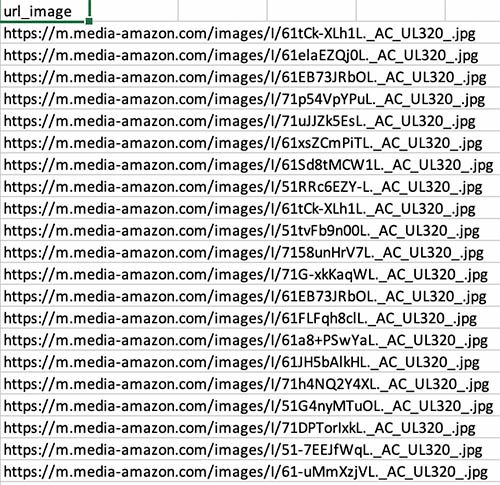
Képek letöltése a készülékre
Most, hogy minden kép URL-jének listája megvan, továbblépünk, és egy egyszerű eszközzel letöltjük őket a készülékünkre.
Ezért a Tab Save Chrome bővítményt fogjuk használni.
Amint telepítettük a böngészőnkre, nyissuk meg a bővítményt az ikonjára kattintva. Ez megnyitja a bővítményt, majd a bal alsó sarokban található szerkesztés gombra kattintva megadhatjuk az imént kinyert URL-eket.
Amikor a bővítmény ablakainak jobb alsó sarkában található letöltés ikonra kattintunk, az összes kép automatikusan letöltődik a készülékünkre. Ez néhány másodpercig is eltarthat, attól függően, hogy hány képet tölt le.
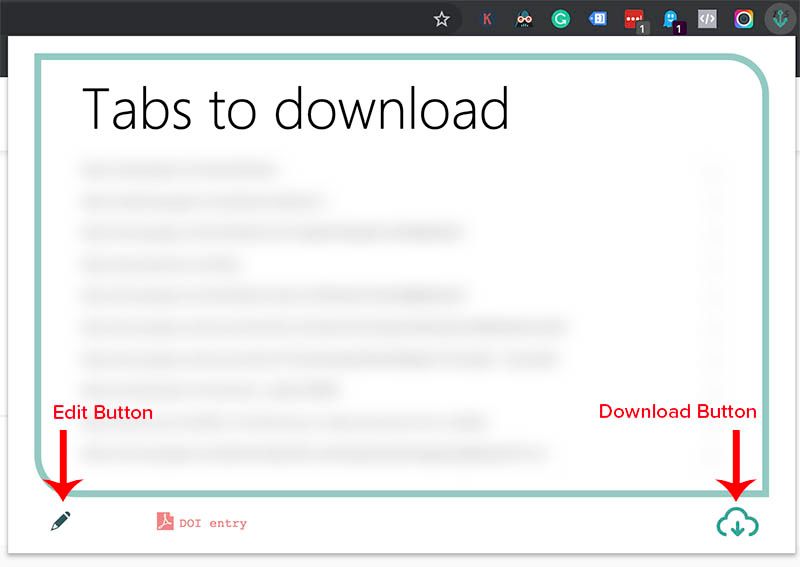
Végső gondolatok
Az útmutató minden lépését követve a végén egy mappában lesz az összes kép, amelyet le kellett töltenie. Ebben az esetben több mint 330 képet töltöttünk le az Amazonról kevesebb mint 5 perc alatt.
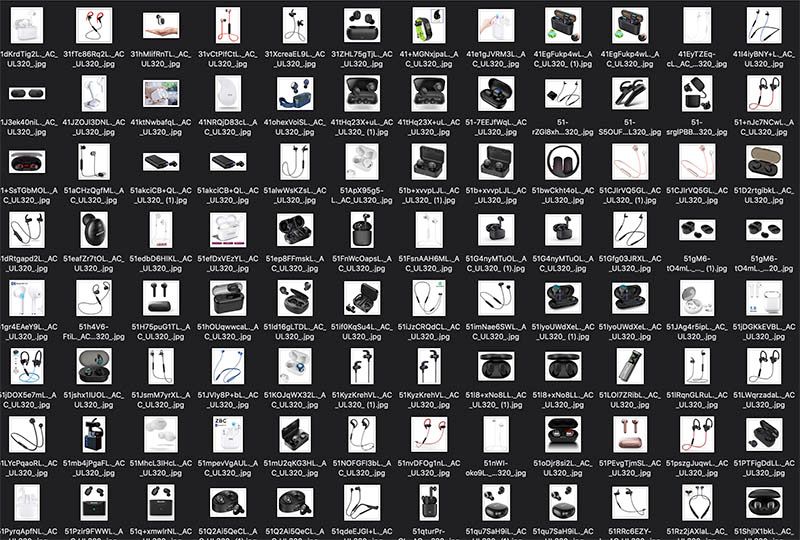
Most, ha megbocsátasz, mennem kell, és törölnöm kell ezeket a képeket a merevlemezemről.
Töltse le a ParseHub-ot ingyen még ma
Az alábbi további útmutatók is érdekelhetik:
- How to use a data extraction tool to scrape AutoTrader
- Scraping Rakuten Data
- How to Scrape Amazon Product Data: Nevek, árképzés, ASIN, stb